Iniciar Windows 7 en Modo Seguro es quizás la mejor alternativa llegado el caso en que un sistema operativo no inicie de manera normal y requiera reparación.
El Modo Seguro se encargará de ejecutar de forma exclusiva los procesos imprescindibles para el arranque de Windows 7. De esta manera, y dependiendo de los problemas específicos en cada ordenador, este modo puede ser de gran ayuda en vistas a la solución de problemas en el sistema.
Consejo: ¿te encuentras en una versión diferente de Windows? Mira Cómo iniciar Windows en Modo Seguro para obtener instrucciones específicas de acuerdo a la versión del sistema operativo en tu ordenador.
Contenidos
Presiona F8 antes de la Pantalla de Bienvenida de Windows 7
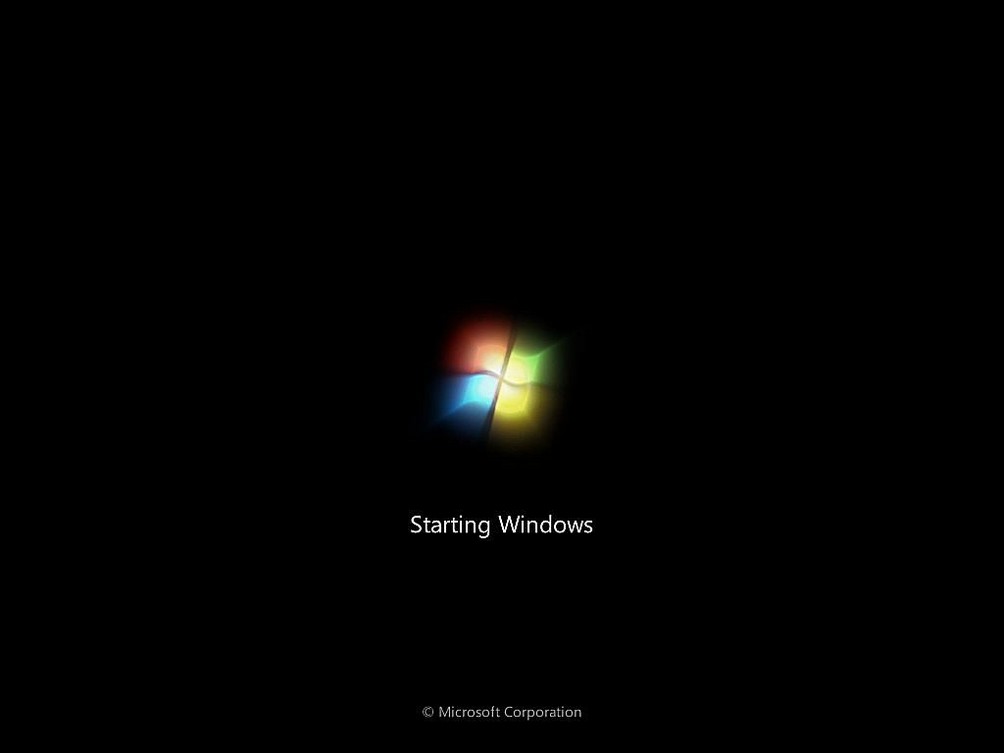
El primero paso a seguir para iniciar Windows 7 en Modo Seguro será el de encender o reiniciar nuestro ordenador.
Presiona la tecla F8 justo antes de observar la pantalla de bienvenida de Windows 7. Esto te brindará acceso al Menú de Opciones de Arranque Avanzadas.
Selecciona una variante del Modo Seguro
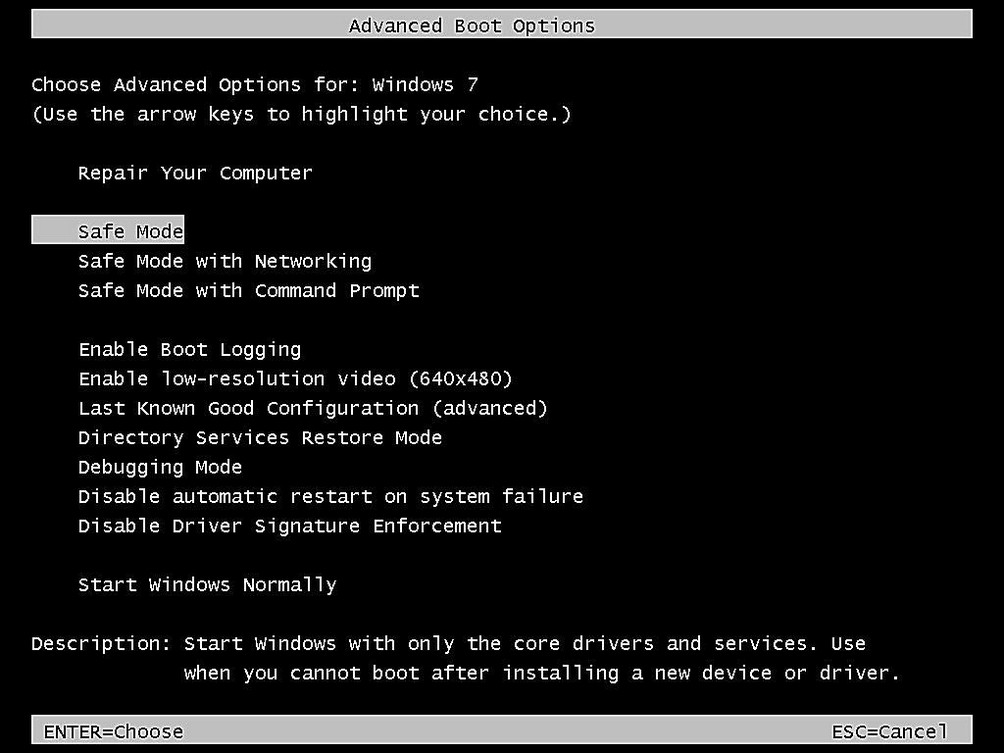
Lo siguiente que te encontrarás será nada más y nada menos que la interfaz de Opciones de Arranque Avanzadas de Windows 7. En caso de no haber accedido a dicha sección, puede que no hayas presionado la tecla F8 en el momento oportuno en el paso anterior. Llegado el caso, simplemente reinicia tu ordenador e intenta nuevamente presionando la tecla F8 antes que la pantalla de bienvenida haga su aparición.
En este menú te encontrarás con tres variantes del Modo Seguro a las cuales podrás acceder.
Modo Seguro – se trata de la opción por defecto y por tanto quizás la mejor opción. Este modo se encargará de ejecutar únicamente aquellos procesos necesarios para el inicio de Windows 7.
Modo Seguro con Opciones de Red – esta opción ejecutará los mismos procesos que el Modo Seguro convencional, incluyendo también una serie de funciones de redes. En caso que requieras de acceso a internet o una red local dentro del Modo Seguro, recomendamos sin más optar por esta variante.
Modo Seguro con Símbolo del Sistema – esta versión del Modo Seguro ejecutará los procesos esenciales tal y como las dos alternativas mencionadas previamente. La particularidad de esta opción es que el sistema se iniciará a través del Símbolo del Sistema, no a través de la interfaz usual conocida como Explorador de Windows.
Haciendo uso de las flechas en tu teclado, simplemente desplázate hacia la opción deseada y presiona la tecla Enter.
Espera a que se carguen de los archivos de Windows 7
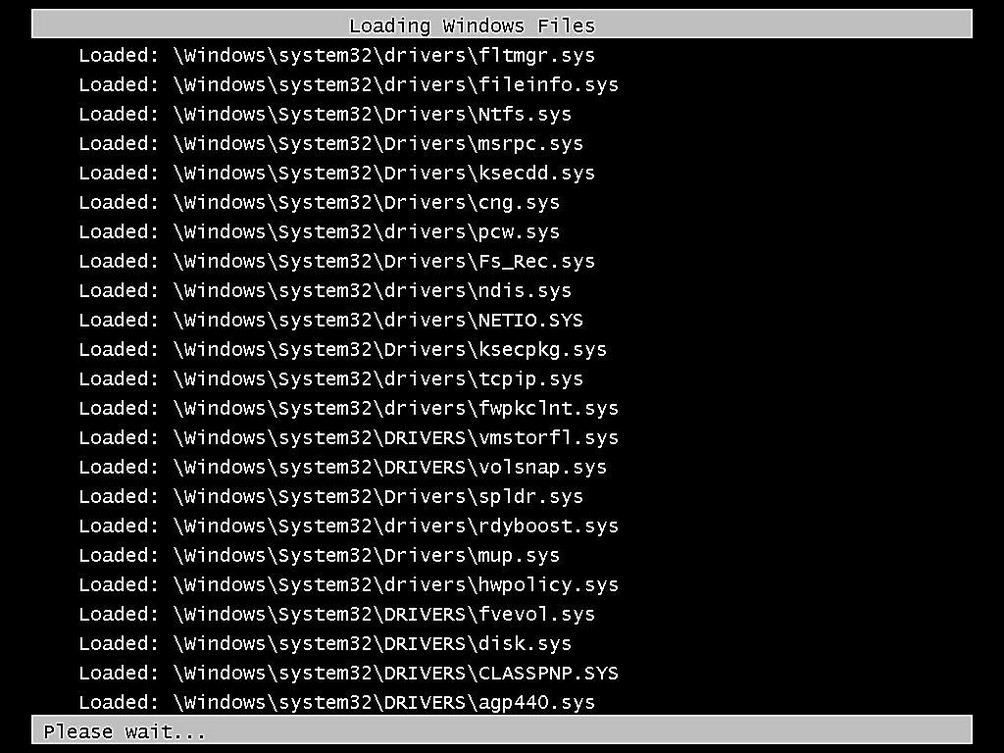
Los archivos del sistema mínimos e imprescindibles para el inicio de Windows 7 iniciarán su carga, la cual se detallará paso a paso en la pantalla.
Nota: la sección de carga de archivos puede ser de gran ayuda en vistas a iniciar un proceso de solución de problemas. En caso que nuestro ordenador exhiba inconvenientes serios y no nos brinde acceso al Modo Seguro, podremos sin más revisar en esta sección qué archivos se encuentran causando problemas.
En caso que el Modo Seguro se congele en esta pantalla de carga, toma nota de los últimos archivos cargados por Windows y acude a la web en busca de consejos y posibles soluciones a tu problema.
Inicia sesión con una Cuenta de Administrador
Para iniciar Windows 7 en Modo Seguro, nos veremos obligados a iniciar sesión con un perfil que cuente con permisos de administrador.
Nota: si no estás seguro acerca de los permisos y privilegios propios de tu cuenta personal, simplemente inicia sesión con tu cuenta y comprueba si se aprueba tu acceso.
Importante: si has olvidado la contraseña de tu cuenta de administrador, simplemente mira Cómo encontrar la contraseña de Administrador en Windows para más información al respecto.
Efectúa los cambios necesarios en el Modo Seguro de Windows 7
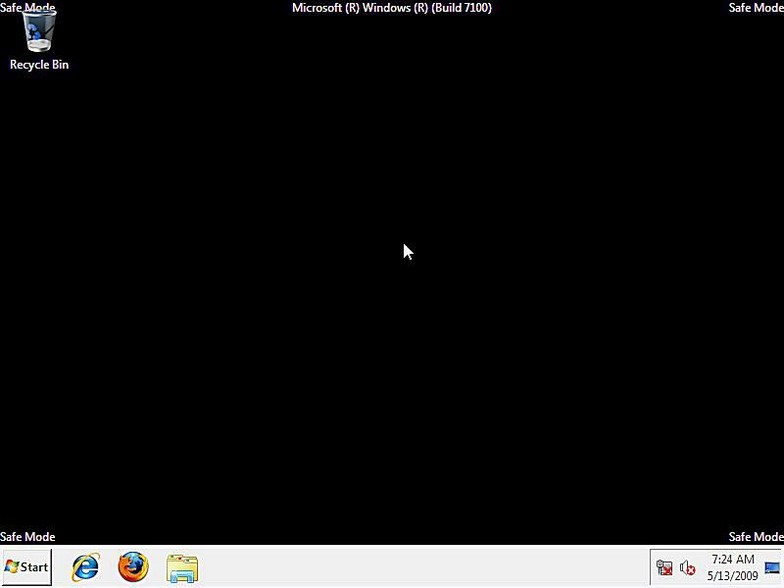
Finalmente hemos accedido al Modo Seguro de Windows 7. Asegúrate de efectuar todos los cambios necesarios y luego reiniciar el ordenador. Asumiendo que los problemas han sido solucionados, Windows 7 debería iniciar en su modo normal.
Nota: como podrás observar en las capturas anteriores, identificar que un ordenador se encuentra en el Modo Seguro es algo realmente sencillo. El texto “Modo Seguro” aparecerá en cada vértice de la pantalla cada vez que optemos por este modo de inicio.

